docker composeを使ってPostgreSQLを構築する
- 作成日 2020.12.04
- 更新日 2022.05.25
- docker PostgreSQL
- docker, PostgreSQL
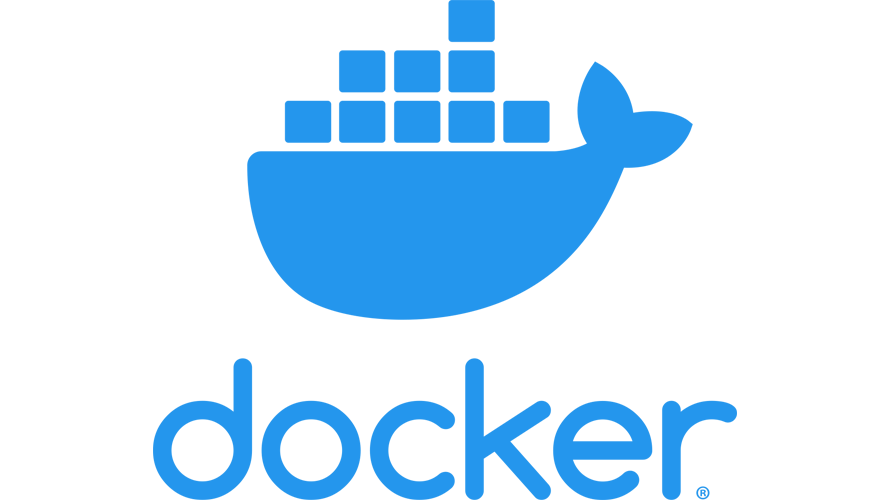
docker composeを使ってpostgresとwebの管理ツールpgadminを構築するまでの手順を記述してます。
環境
- OS ubuntu20.10
- docker 19.03.13
- docker-compose 1.27.4
docker-compose.yml作成
以下の内容で作成します。
version: '3'
services:
postgres:
image: postgres:latest
restart: always
environment:
POSTGRES_USER: mebee
POSTGRES_PASSWORD: password
PGPASSWORD: password123
POSTGRES_DB: sample
TZ: "Asia/Tokyo"
ports:
- 5432:5432
volumes:
- postgres:/var/lib/postgresql/data
pgadmin:
image: dpage/pgadmin4
restart: always
ports:
- 81:80
environment:
PGADMIN_DEFAULT_EMAIL: info@mebee.info
PGADMIN_DEFAULT_PASSWORD: password
volumes:
- pgadmin:/var/lib/pgadmin
depends_on:
- postgres
volumes:
postgres:
pgadmin:実行
実行します。
docker-compose up -d設定ファイルなどは、以下のパスにあります。
/var/lib/docker/volumes/postgres-data/_data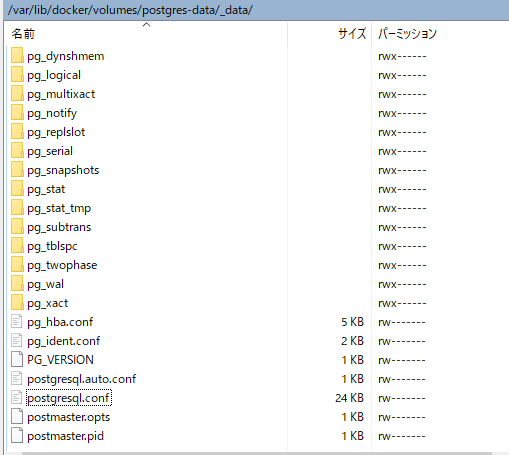
pgadmin起動
ブラウザから http://プライベートIP or サーバーアドレス:81 にアクセスします。
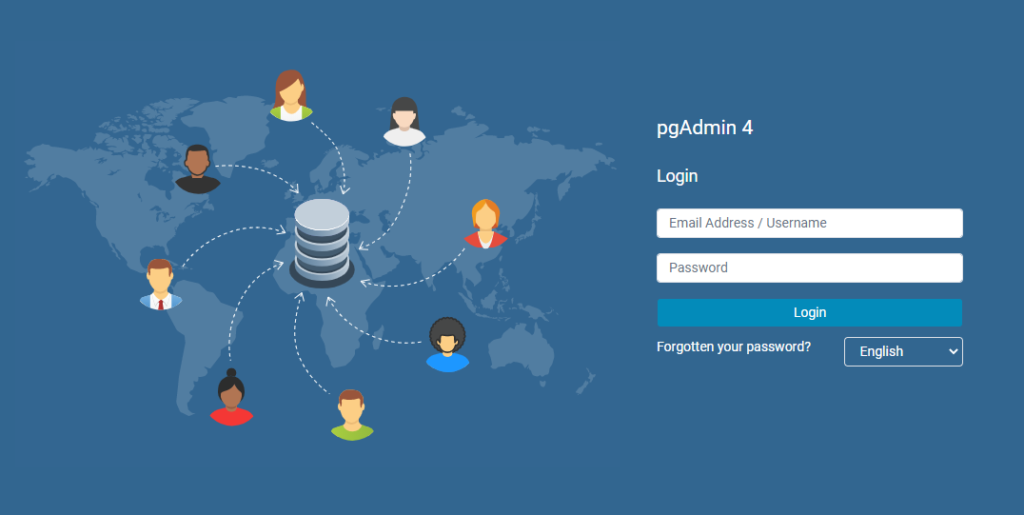
言語に「Japanese」を選択して、ymlに記述した内容でログインします。
PGADMIN_DEFAULT_EMAIL: info@mebbe.info
PGADMIN_DEFAULT_PASSWORD: password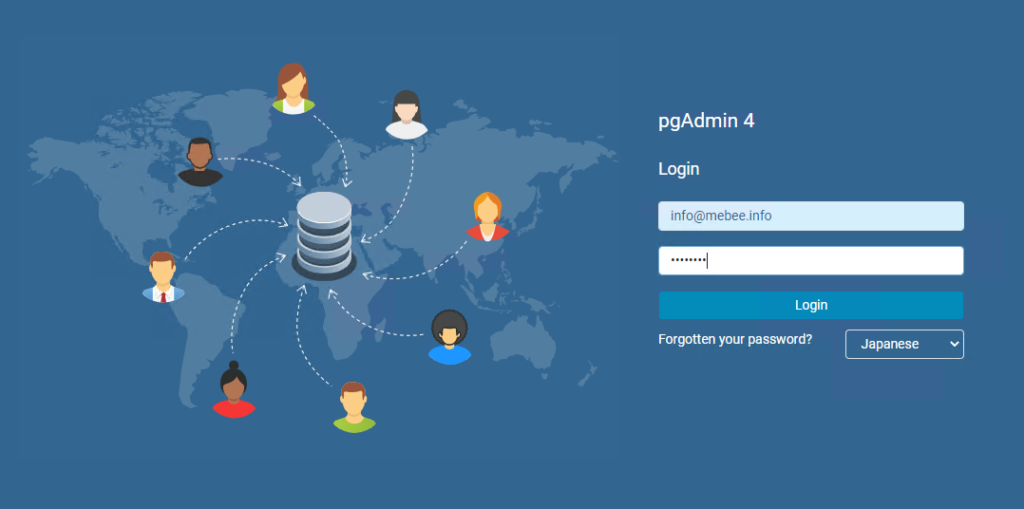
構築したpostgresを追加します。
「新しいサーバーを追加」をクリックします。
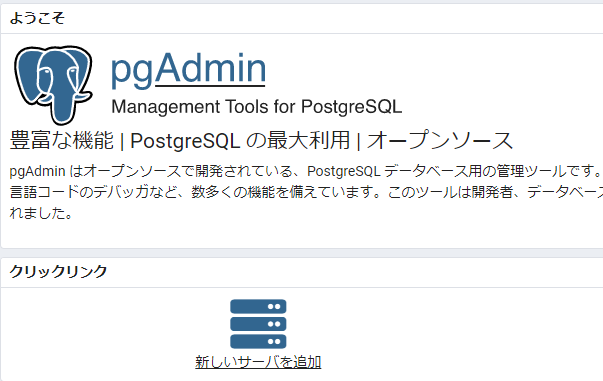
任意の名称を設定します。
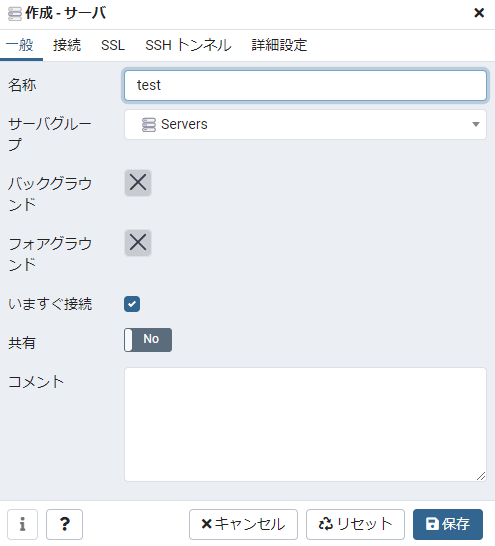
必要情報を入力します。
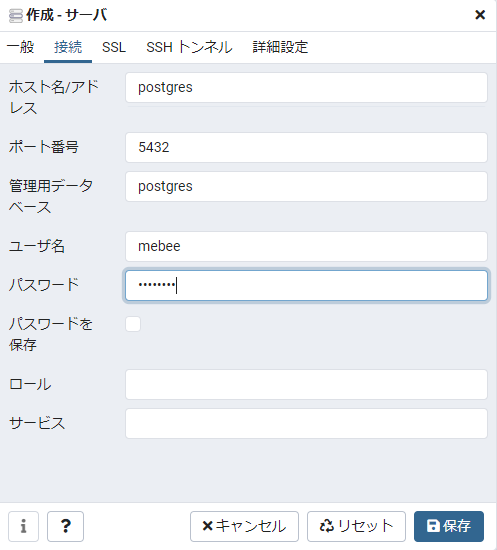
データベース「sample」が作成されていることが確認できます。
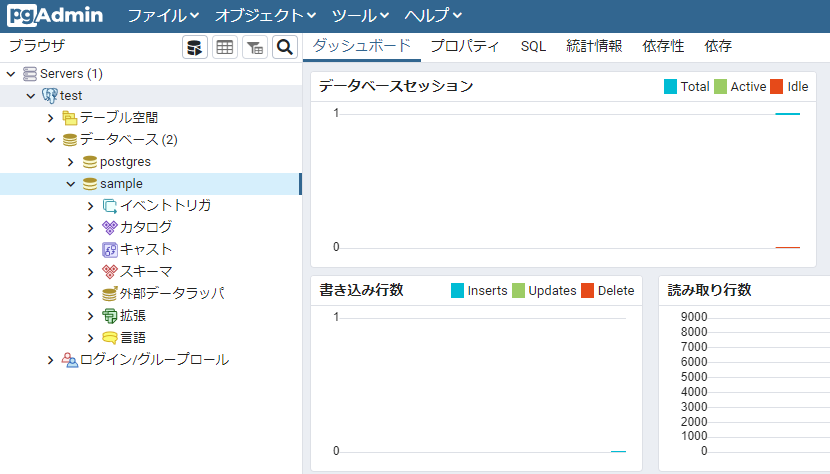
直接コンテナに入って、操作することも可能です。
docker exec -it post_postgres_1 bash
root@feb781b8f774:/# psql -d sample -U mebee
psql (13.1 (Debian 13.1-1.pgdg100+1))
Type "help" for help.
sample=#コンテナに入らなくても、psqlが使用できれば接続することが可能です。
psql -h 0.0.0.0 -p 5432 -d sample -U mebee
<出力結果>
Password for user mebee:
psql (12.5 (Ubuntu 12.5-0ubuntu0.20.10.1), server 13.1 (Debian 13.1-1.pgdg100+1))
WARNING: psql major version 12, server major version 13.
Some psql features might not work.
Type "help" for help.psqlが使用できなければ、以下のコマンドでインストール可能です。
sudo apt-get install postgresql-client-
前の記事
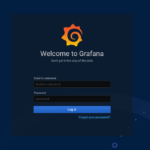
docker composeを使って「grafana」を構築する 2020.12.04
-
次の記事

php8.0 内部関数に不正な型のパラメーターを渡すと全てエラーになる 2020.12.04







コメントを書く